В каком формате форматировать флешку для магнитолы, почему магнитола не видит флешку с музыкой через usb
Чтобы автомобильная видеомагнитола видела носитель, необходимо, чтобы формат её файловой системы соответствовал стандарту FAT32. Ряд моделей современного оборудования будет работать и с NTFS. Хотя, это скорее исключение из правил, чем рядовая ситуация. Поэтому, чтобы получить уверенность, что USB-накопитель подойдет к магнитоле, её нужно заведомо отформатировать в FAT32.
Содержание
- Как записать музыку на флешку для автомагнитолы
- Выбираем правильную файловую систему
- Выбираем правильный формат файлов
- Непосредственно копирование информации на накопитель
- Как подключить флешку к автомагнитоле
- Модулятор
- USB-адаптер
- Переходник
- Через AUX
- Магнитола не видит флешку
- Возможные проблемы и неисправности
- Неисправности флешки
- Неправильная запись или формат
- Повреждение USB-разъема магнитолы
- Слишком большой объем памяти флешки
- Магнитола видит накопитель, но музыку не воспроизводит
- Способы решения
- Когда нужна перепрошивка магнитолы и как выполняется
- В каком формате форматировать флешку для магнитолы
- Способы форматирования
- Способ 1: Сторонние программы
- Способ 2: Стандартные средства Виндовс
Процесс нужно выполнять поэтапно: отформатировать устройство (полностью очистить), и только потом переходить к загрузке музыкальных композиций. Перед этим нужно важные данные сохранить, предварительно переместив в другое место.
Перед этим нужно важные данные сохранить, предварительно переместив в другое место.
Также сначала рекомендуется посмотреть действующую файловую систему носителя. Возможно, её не придется форматировать, и она сразу готова к работе.
Флешка
В некоторых случаях автомобильная магнитола не работает с накопителем, работающем на файловой системе NTFS. Из-за этого правильнее будет сразу отформатировать его в FAT32 – с ним работают все без исключения приборы.
Поэтому, необходимо:
- Перейти в раздел «Мой компьютер», нажать на носитель, используя правую кнопку мышки. Выбрать пункт «Форматирование».
- В поле «Файловая система» выбрать FAT32, либо NTFS – по желанию. Далее необходимо нажать кнопку «Начать».
В случае, если флешка сразу имеет нужный формат, то нет необходимости выполнять эти действия.
Выбираем правильный формат файловНемаловажную роль играет система записываемых музыкальных композиций. В большинстве случае подходящим вариантом является «МР3». Если музыка, которую планируется записать, имеет другой формат, есть два варианта. Либо поискать другую, либо конвертировать эту в другой формат, это можно сделать, например, через стандартный Format Factory.
В большинстве случае подходящим вариантом является «МР3». Если музыка, которую планируется записать, имеет другой формат, есть два варианта. Либо поискать другую, либо конвертировать эту в другой формат, это можно сделать, например, через стандартный Format Factory.
Необходимо просто переместить музыкальные файлы в конвертируемое поле. Там нужно выбрать папку, в которую автоматически попадут отформатированные композиции, и нажать кнопку «Начать»
Такой способ занимает больше времени, но дает гарантированный результат.
Непосредственно копирование информации на накопительДля того чтобы скопировать данные на USB-носитель, нет необходимости загружать на ПК стороннее программное обеспечение. Всё интегрировано в Windows:
- Вставить USB-накопитель в персональный компьютер или ноутбук.
- Открыть папку, в которой хранятся музыкальные композиции.
- Выбрать нужные, выделить их, и с помощью правой кнопки мыши нажать «Скопировать». Можно выбрать целую папку с музыкальными файлами.

- Открыть съемный диск, и вставить туда скопированные файлы или папки.
Готово. Теперь вся музыка хранится на флешке.
Как подключить флешку к автомагнитолеСуществует несколько распространенных способов подключить флешку к своему автомобилю. Самые популярные из них будут перечислены ниже.
МодуляторЭто самый широко распространенный способ подключить магнитолу. Модулятор необходимо вставить в прикуриватель, а в него сам USB-накопитель с загруженными музыкальными композициями. Это под силу каждому – процесс крайне простой и быстрый.
USB-адаптерМежду разъемами видеомагнитолы и проводами необходимо установить специальный переходник, к которому в дальнейшем будет подключаться адаптер. Он подключается к задней части магнитолы, которую потом нужно будет вернуть на место. Обычно адаптер хранят в бардачке, для комфортного и быстрого доступа к нему, а в него уже вставляется сам накопитель с музыкой.
USB-адаптер
Подсоединить носитель с музыкой к автомагнитоле можно с помощью специального переходника. Он вставляется в разъем на приборной панели автомобиля, а к нему подключается флешка. После необходимо с ней соединиться и наслаждаться музыкой.
Он вставляется в разъем на приборной панели автомобиля, а к нему подключается флешка. После необходимо с ней соединиться и наслаждаться музыкой.
Подключение таким способом набирает популярность с каждым годом. Подключить USB-накопитель можно таким способом, подойдет лишь специальный переходник. В приборную панель автомобиля вставить AUX, другой его стороне присоединить флешку.
Магнитола не видит флешкуУстройство может не видеть USB-накопитель в нескольких случаях. Проблема может заключаться в чём угодно, поэтому нужно уделить время каждой из перечисленных.
Возможные проблемы и неисправностиСуществует много препятствий, которые могут мешать корректной работе накопителя в магнитоле. Перечислим наиболее распространенные причины того, почему магнитола в автомобиле не хочет видеть флешку или воспроизводить музыку.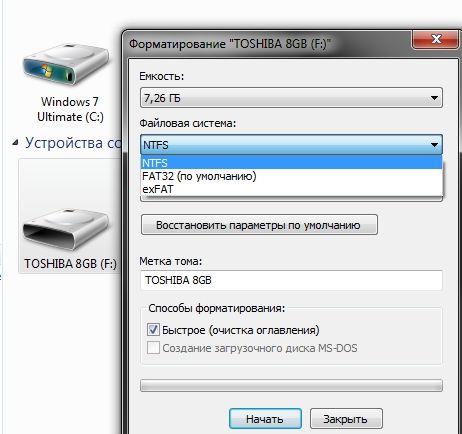
Причина того, что USB-накопитель не соединяется с магнитолой, может заключаться в неисправности самого носителя. Если она старая, либо подвергалась механическим воздействиям. Это распространенная проблема. Чтобы сделать вывод, что проблема в работоспособности накопителя, либо исключить ее, необходимо попробовать другую флешку.
Если с ней также не будет работать, то причина неисправности кроется в чем-то другом.
Неправильная запись или форматВозможно, проблема заключается в том, что подготовленный USB-накопитель имеет неправильный формат. Как уже было сказано ранее, для использования в автомобильной магнитоле подходит только FAT32 и NTFS. С первым проблем возникнуть не может – если флешка имеет такой формат и не работает – проблема в чем-то другом. Со вторым или каким-то третьим могут возникать вопросы, поэтому рекомендуется отформатировать носитель в классический FAT32
Повреждение USB-разъема магнитолыНеисправна может быть и сама видеомагнитола, а точнее вход, в который вставляется накопитель.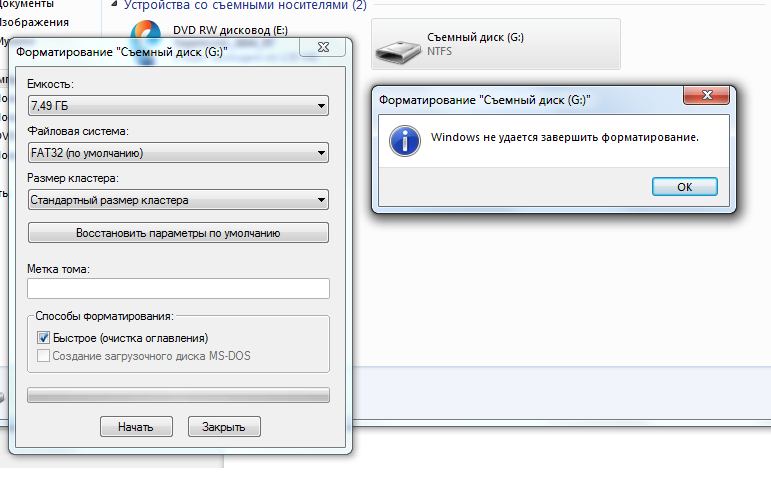 Чтобы исключить этот вариант или списать проблему на него, нужно попробовать флешку в другом автомобиле. Эта возможность представляется не всегда, поэтому сначала стоит попробовать все остальные варианты, оставив этот напоследок.
Чтобы исключить этот вариант или списать проблему на него, нужно попробовать флешку в другом автомобиле. Эта возможность представляется не всегда, поэтому сначала стоит попробовать все остальные варианты, оставив этот напоследок.
Не все автомобильные магнитолы поддерживают USB-носители с большой памятью. Для скачивания музыкальных композиций хватит четырех, восьми или шестнадцати гигабайт свободного пространства. Это зависит от количества загруженной музыки.
Флешка
Накопители на 32, 64, 128 или даже 256 гигабайт – совершенно ни к чему, а также они могут послужить причиной того, что магнитола не воспроизводит музыку.
Магнитола видит накопитель, но музыку не воспроизводитЕсли видеомагнитола видит флешку, но не музыка не играет, то с наибольшей вероятностью причина заключается в некорректных файлах музыки. Ранее шла речь о том, что подходящий для магнитолы формат музыкальных файлов – МР3.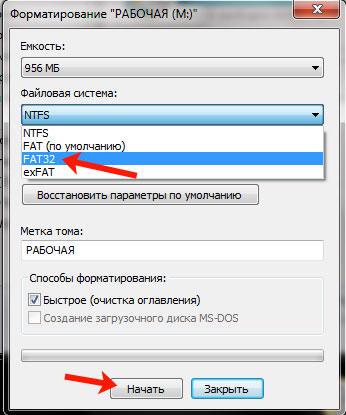 С другими она может не работать – это зависит от специфики автомобильного устройства.
С другими она может не работать – это зависит от специфики автомобильного устройства.
Поэтому, для решения проблемы, рекомендуется проверить формат музыки и в случае, если он не МР3, конвертировать.
Способы решенияПричин, почему магнитола может не читать флешку – очень много. Решение проблемы напрямую зависит от причины возникновения неисправности. Однако, существует два основных способа сделать так, чтобы видеомагнитола увидела флешку и начала воспроизводить музыку.
Когда нужна перепрошивка магнитолы и как выполняетсяВ некоторых случаях для решения проблемы опытные автолюбители занимаются перепрошивкой видеомагнитолы. Для этого необходимо:
- Вставить USB-носитель в разъем.
- Если устройство автоматически предложило обновление, то можно сразу его начать, если нет, то идти дальше по шагам.
- Открыть настройки, перейти в системный раздел и открыть вкладку «Системные обновления».
- Внутри нужно перейти в «Дополнительные параметры» и начать обновление системных файлов.

- В качестве источника необходимо выбрать USB-накопитель. Дополнительные опции затрагивать не нужно.
Магнитола
После завершения обновления процесс прошивки можно считать завершенным.
В каком формате форматировать флешку для магнитолыUSB-накопитель должен иметь формат FAT32 либо NTFS. Как уже было сказано ранее, второй вариант работает далеко не со всеми автомагнитолами, а первый – гарантированный вариант. Поэтому, чтобы избежать проблем, связанных с неподходящим форматом накопителя. Именно поэтому лучше сразу использовать FAT32 в качестве формата флешки для автомагнитолы.
Способы форматированияЕсть 2 метода, позволяющих отформатировать USB накопитель FAT32. Сделать это можно при помощи дополнительного программного обеспечения, или же с использованием интегрированных в операционную систему программ.
Способ 1: Сторонние программыВсё скачиваемое программное обеспечение для форматирования работает по одному и тому же принципу.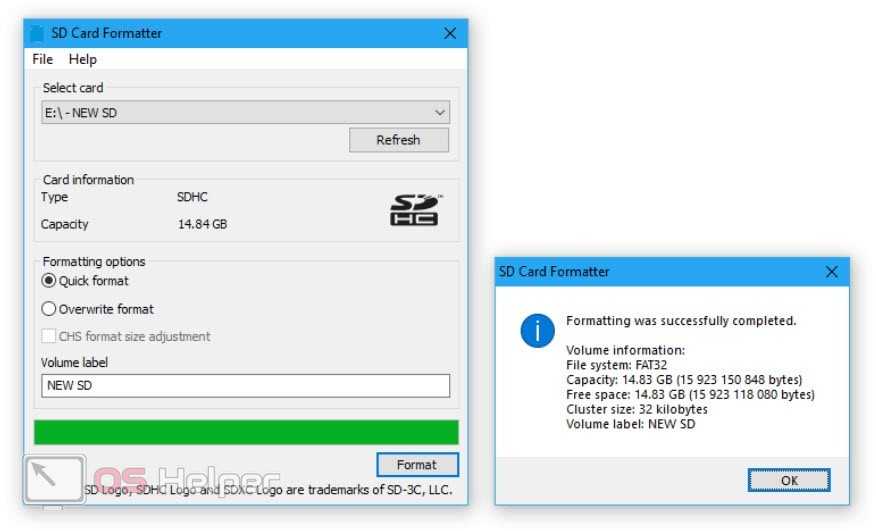 Если рассматривать на примере программы Format Tool, то алгоритм действий, следующий:
Если рассматривать на примере программы Format Tool, то алгоритм действий, следующий:
- USB-накопитель необходимо вставить в разъем компьютера или ноутбука, запустить программное обеспечение от администратора. В области «Устройство» нужно выбрать название носителя, которое будет форматироваться. В меню «Системный формат» необходимо указать FAT32.
- Меню «Название звука» также должно быть заполнено. Такое имя получит флешка после завершения процесса. Оно может быть любым, но рекомендуется использовать только английские буквы и цифры. Когда все поля корректно заполнены, нужно нажать на кнопку «Форматирование», тем самым запустив процесс.
- На всплывшем окне отобразится информация о том, что после запуска процесса все данные безвозвратно стираются. Если вся нужная информация уже сохранена, можно нажимать на кнопку «Начать».
- По бегущей строке зеленого цвета можно отслеживать скорость загрузки и этап.
Когда загрузка завершится, USB-накопитель станет готовым для использования в автомобильной магнитоле.
Не обязательно скачивать дополнительное программное обеспечение – можно обойтись встроенными в операционную систему средствами. Для этого нужно:
- Зайти в «Мой компьютер» и выбрать нужный носитель. С помощью правой кнопкой мыши нужно перейти в раздел форматирования.
- Всплывет дополнительное окно – в нем нужно выбрать настройки форматирования. Во вкладке «Формат» нужно выбрать FAT32, а затем нажать на кнопку «Отформатировать».
Далее – как обычно, предупреждение. Если вся информация сохранена, нужно нажать «Начать», подождать завершения процесса и пользоваться отформатированным накопителем.
Стоит отметить, что существует действительно много способов отформатировать флешку и записать на не музыку. От используемого способа мало что зависит – важен только конечный результат. Именно поэтому каждый выбирает наиболее предпочтительный для себя способ и использует его для форматирования USB-накопителя.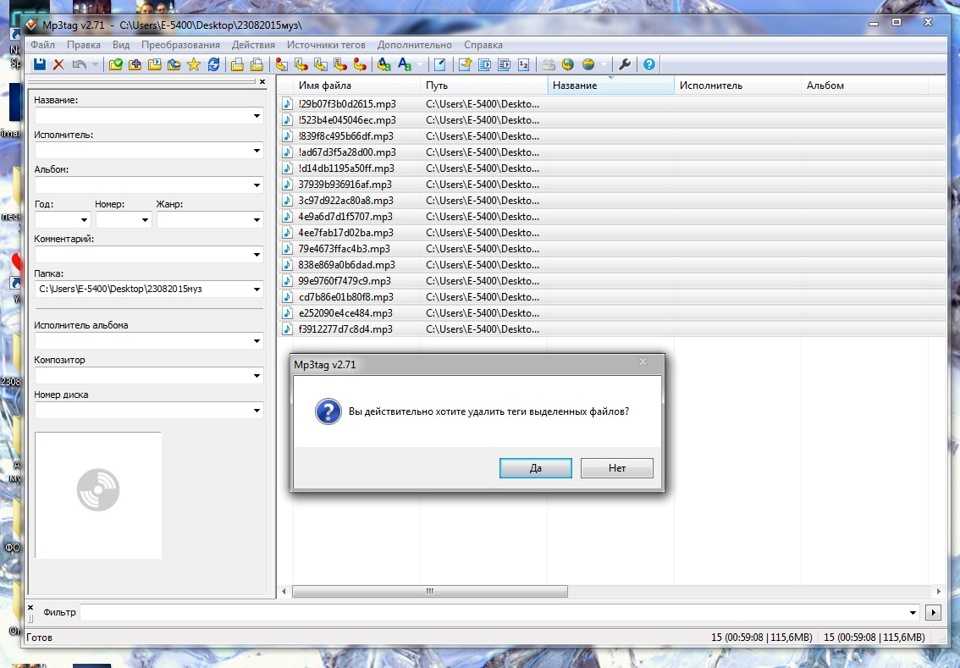
В каком формате форматировать флешку для магнитолы
Диски и дискеты потихоньку уходят в прошлое. Им на смену пришли более удобные носители информации – флешки. Без этого маленького устройства в последнее время обойтись практически невозможно. Но что делать, если вставляешь флешку в автомагнитолу, а ожидаемая музыка в салоне не раздаётся? Тут уж следует поработать с совместимостью форматов.
Почему возникают проблемы с флешкой
Столкнувшись с ситуацией, когда автомагнитола не читает флешку, не спешите заказывать новый проигрыватель. Очень может быть, что проблема кроется в носителе. Флешка, как и любое другое устройство, не может работать вечно. Возможно, она слишком часто эксплуатировалась, износилась и требует замены на новую. Но не исключено, что долго валялась в ящике стола без дела и размагнитилась.
Если флешку купили относительно недавно, но операционная система магнитолы не читает записанные файлы или воспроизводит музыку неправильно, значит, следует обратить внимание на формат носителя.
@topspeed.sk
Параметры флешки для магнитолы
Отформатировать флешку можно с помощью программного обеспечения компьютера или стороннего софта.
Приемлемый для автомагнитолы формат: Fat32. К сожалению, он даёт записывать файлы не более 4 гигабайт. По идее, все они должны читаться устройством с носителя без проблем.
Очень небольшое количество аудиосистем работает с exFat, NTFS и некоторыми другими форматами.
Как отформатировать флешку
Определившись с правильным форматом, можно смело приступать к форматированию флешки. Только учтите, что после этого все ранее записанные данные с носителя будут удалены.
Отформатировать флеш-носитель можно двумя способами:
- используя командную строку ПК;
- с помощью специальной программы.

Каждый выбирает то, что ему удобно. Рассмотрим подробнее каждый из способов:
Форматирование на компьютере
Процесс не сложный и с ним справится даже человек, не сведущий в программировании.
Пошаговая инструкция:
- Вставьте флешку в USB-разъём.
- Перейдите в раздел «Мой компьютер».
- Отыщите флешку в списке дисков и запомните, под какой буквой она определилась системой.
- Откройте командную строку и введите в строку поиска cmd.
- В результатах выберите cmd.exe и задайте «Запуск от имени администратора».
- Пропишите команду: format /fs:FAT32 F/v и нажмите Enter.
- Нажмите Enter ещё два раза после появления сообщений: «Вставьте новый диск…» и «Метка тома…»
- После получения сообщения «Форматирование завершено», пропишите в командной строке команду Exit и вернитесь в систему.
Расшифровывается фраза, которую мы прописали в командной строке, так:
- «format» – форматирование;
- «Fs» –файловая система, используемая для форматирования;
- FAT32 – название формата;
- «V» – сюда следует вставить букву, под которой распознался флеш-носитель вашим компьютером.

После произведённого форматирования можно смело записывать файлы на флешку и проблем с их считыванием автомагнитолой не возникнет.
Форматирование с помощью сторонних утилит
Можно использовать для форматирования флешки и сторонние программы. Для начала следует скачать софт, к примеру, Format Tool, подключить USB-устройство и запустить его от лица администратора.
Далее действуйте по следующему алгоритму:
- Выберите в списке Device название флешки.
- В перечне File System щёлкните на FAT32.
- В поле Volume Label напишите любое имя для носителя латиницей.
- Нажмите на Format Disk.
- Подтвердите согласие, что все имеющиеся файлы на флеш-носителе будут удалены.
Загорится зелёный индикатор, обозначающий начало процедуры форматирования. Следует дождаться завершения работы программы.
@moyidorogi.ru
Всегда ли нужно форматировать
Если не произвести данную процедуру, а просто скопировать аудиофайлы на флешку, велика вероятность того, не сможете прослушать музыкальные треки в автомобиле, так как неизвестно, в каком файловом формате они записаны.
Но может случиться и так, что носитель уже пребывает в формате Fat32. Тогда на него можно сразу записывать музыку для автомагнитолы.
Чтобы проверить это, проделайте такие действия:
- Зайдите в раздел «Компьютер».
- Найдите среди дисков флешку.
- Кликните правой кнопкой мыши по значку носителя.
- В нисходящем списке выберите «Свойства».
- Отыщите пункт «Файловая система» и посмотрите указанный параметр.
Если написано FAT32, значит, флешка не нуждается в форматировании. Можно сразу писать на неё музыку. Но если увидите какое-то другое наименование, обязательно проведите вышеописанную процедуру по форматированию, чтобы получить возможность наслаждаться любимыми композициями в дороге.
Теперь вы знаете, как избавиться от проблем с несоответствием форматов флеш-носителя и автомагнитолы. И сможете легко устранить все возникающие недоразумения.
Оценить статью
- 5
- 4
- 3
- 2
- 1
0
Понравилась статья? Поделиться с друзьями:
Похожие статьи
| gif» valign=»top»> | Заставьте запоминающее устройство USB прекрасно сочетаться с автомобильной стереосистемой! Загрузить сейчас (бесплатное ПО, 788 КБ, Язык: английский, ОС: Windows ВСЕ) Снимок экрана PAD Что такое программное обеспечение Car USB Play? Музыка стала более мобильной, чем когда-либо прежде. С ростом популярности цифровых медиафайлов любители автомобильной аудиосистемы чаще носят с собой карту памяти USB, чем стопку компакт-дисков, поскольку многие устройства могут хранить и воспроизводить музыку на ходу. Когда дело доходит до организации всех этих музыкальных файлов и видеофайлов в различных форматах, таких как MP3, FLAC, AAC, M4A, M4B, WAV, WMA, ASF, 3GP, OGG, AIF, MP4, M4V, MPG, AVI, MOV , и файлы WMV, большинство производителей автомобилей предлагают отформатировать запоминающее устройство USB в определенной файловой системе, такой как FAT32, FAT16, ExFAT и NTFS. В последние годы производители автомобилей разработали автомобильные аудиодеки, которые включают порты USB на лицевой панели, и в последние годы несколько систем в автомобиле можно обновить через порты USB. Эти системы включают автомобильную стереосистему, автомобильную аудиосистему, автомобильную информационно-развлекательную систему, автопилот, камеру, датчик, ECU (блок управления двигателем) и PCM (модуль управления трансмиссией). Какой автомобили поддерживаются? Программное обеспечение Car USB Play поддерживает 51 марку автомобилей, включая Acura, Alfa Romeo, Aston Martin, Audi, Bentley, BMW, Buick, Cadillac, Chevrolet, Chrysler, Citroen, Daewoo, Dodge, Fiat, Ferrari, Ford, Genesis, GM, GMC, Honda, Hyundai, Infiniti, Isuzu, Kia, Jaguar, Lamborghini, Land Rover, Lexus, Lincoln, Lotus, Maserati, Mazda, McLaren, Mercedes-Benz, Mini, Mitsubishi, Nissan, Opel, Peugeot, Porsche, Renault, Saab, Skoda , Смарт, Субару, Сузуки, Вольво, Тата, Тесла, Тойота и Фольксваген. Особенности Автомобильный USB Play Сделайте правильный выбор файловой системы для USB-накопителя, подключаемого к автомобильной стереосистеме Поддержка Microsoft Windows 10/8/7/11/Vista/XP/2003/2008/2012/2016/2019/2021 (32-разрядная и 64-разрядная версии) Что можно ли сделать с Car USB Play? 1. 2. Обновление, понижение версии, обновление, прошивка, перепрошивка приложений, программного обеспечения и прошивки для вашего автомобиля. 3. Отформатируйте любой USB-накопитель в любой из файловых систем NTFS, ExFAT, FAT16, FAT32. Что нового? Исправлена ошибка в процессе форматирования, из-за которой не отображалось сообщение «Том слишком велик для FAT32». Расширенный форматтер, поддерживающий USB-накопители емкостью 2 ТБ в файловой системе ExFAT.
(C) 2000-2023 Wondersoft Все права сдержанный. |
Какой формат должен иметь USB для автомобильной стереосистемы?
Последнее обновление: 13 марта 2023 г.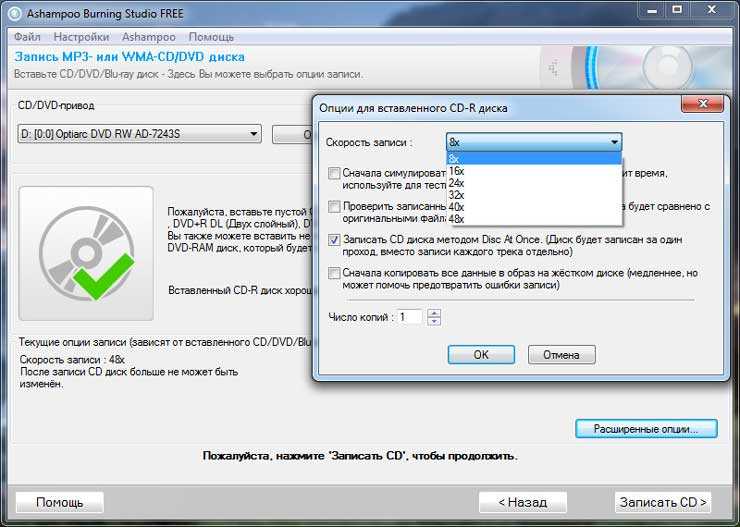 , автор: CarAudioHunt
, автор: CarAudioHunt
Нас поддерживают наши читатели. Когда вы покупаете по ссылкам на нашем сайте, мы можем получать партнерскую комиссию. Узнать больше.
Если вы столкнулись с трудностями при подключении USB-устройства к автомобилю, то вы должны знать, что не все форматы могут быть прочитаны вашей автомобильной стереосистемой. Вместо этого он должен быть в определенных форматах! Итак, какого формата должен быть USB для автомобильной стереосистемы?
Как правило, автомобильная стереосистема или аудиосистема поддерживает только форматы файлов FAT16 и FAT32.
FAT означает таблицу размещения файлов, а 16 или 32 указывает, что это должна быть 16-битная или 32-битная файловая система данных. Таким образом, любое USB-устройство, имеющее этот системный формат, может быть подключено к вашей автомобильной аудиосистеме.
Хотите узнать больше о важности форматирования? Тогда выпей до конца.
Перейти к содержанию
- Типы форматов USB и их значение
- NTFS (файловая система новой технологии):
- FAT (таблица размещения файлов):
- exFAT (расширяемая таблица размещения файлов):
- Автомобильная стереосистема USB и USB-устройства должны быть одного формата!
- Самое простое решение:
- Практический результат
Типы форматов USB и их значение
На самом деле автомобильная аудиосистема обычно изготавливается с поддержкой только FAT16 и FAT32.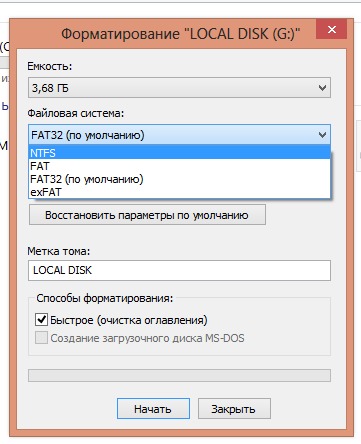 Однако, если ваше USB-устройство находится в системе другого формата, совместимость между USB-устройством и автомобильной USB-системой не работает.
Однако, если ваше USB-устройство находится в системе другого формата, совместимость между USB-устройством и автомобильной USB-системой не работает.
Таким образом, в основном существует 3 типа форматов:
NTFS (файловая система новой технологии):
Операционная система Windows NT использует этот формат для хранения, сборки и размещения файлов на жестком диске. Но этот формат не поддерживается автомобильной стереосистемой USB.
FAT (таблица размещения файлов):
Может иметь несколько типов файловых систем в зависимости от используемого бита, например:
1. FAT8: Первое введение FAT было в 1977 для гибких дисков. Это был самый простой системный формат для использования 8-битных элементов таблицы, которые затем были адаптированы для использования на жестком диске.
2. FAT12: Позднее она была обновлена до 12-разрядной версии, которая могла поддерживать 1,44 МБ, а затем 2,88 МБ дискового пространства.
3. FAT16: Когда появилась первая 16-разрядная FAT, это было огромное обновление, которое могло поддерживать до 4 ГБ файлового пространства в окончательной адаптации и максимальный размер кластера 32 КБ.
4. FAT32: Снова позже, в 1996 году, элемент таблицы был повышен до 32-бит и имел большую кромку для системы формата FAT. Максимальный размер тома может составлять 2 ТБ, но формат диска Windows поддерживает не более 32 ГБ пространства. FAT32 может поддерживать файл размером до 4 ГБ, что было очень удобно в то время, когда оно появилось, и до сих пор используется для дисковода гибких дисков.
Первоначально он начинался с 8-разрядной версии, но для возможности работы с большим дисковым пространством и большим размером файлов он был обновлен, и последней является FAT32, которая может иметь максимальный размер раздела до 32 ГБ.
exFAT (расширяемая таблица размещения файлов):
Система exFAT появилась позже, чтобы решить проблему, чтобы преодолеть ограничение в 32 ГБ FAT32, что очень полезно из-за своего легкого веса и лучше подходит для файлов большого размера на флэш-накопителях.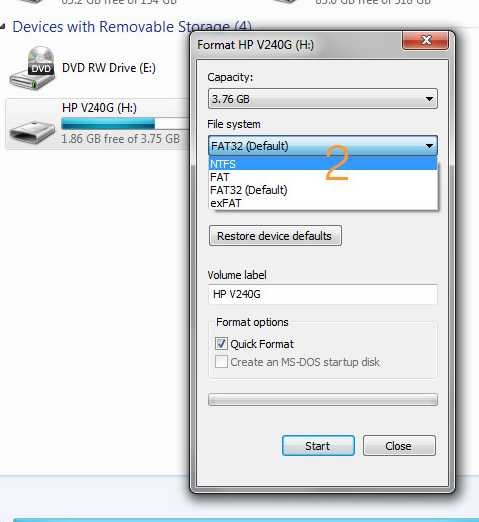 или SD-карты.
или SD-карты.
Таким образом, из-за этих различных систем форматов вам необходимо отформатировать ваше USB-устройство в формат, который может распознать ваша автомобильная стереосистема USB.
Большинство автомобилей имеют систему поддержки USB только FAT или FAT32. Следовательно, при форматировании USB-устройства нам необходимо убедиться, что файловая система FAT32.
Некоторые новейшие автомобильные USB-системы поддерживают exFAT, что полезно для дисков объемом более 32 ГБ или файлов размером более 4 ГБ. Таким образом, если у вас есть USB-устройство размером более 32 ГБ в формате NTFS, система не будет поддерживаться вашей автомобильной USB-системой, если она поддерживает FAT32 или exFAT.
В этом случае нам необходимо отформатировать устройство в exFAT, чтобы автомобильная стереосистема могла идентифицировать внешнее USB-устройство.
Автомобильная стереосистема USB и USB-устройства должны быть одного формата!
Чтобы убедиться, что автомобильная стереосистема USB и ваше USB-устройство имеют одинаковый формат, вам необходимо отформатировать одно из них, чтобы оно совпадало с другим. Итак, для форматирования USB-устройства вам необходимо сделать следующее:
Итак, для форматирования USB-устройства вам необходимо сделать следующее:
- Шаг 1: Подключите USB-накопитель к компьютеру с Windows.
- Шаг 2: Откройте ПК и найдите там свой USB-накопитель
- Шаг 3: Щелкните правой кнопкой мыши на диске и нажмите «Форматировать».
- Шаг 4: Вы увидите всплывающее окно ниже, затем выберите файловую систему, которую поддерживает ваша автомобильная стереосистема, и нажмите «Начать форматирование».
Могут быть и другие способы, но это самый простой способ.
Однако при форматировании убедитесь в том, какая файловая система вам нужна для форматирования, которое поддерживает вашу автомобильную аудиосистему. Кроме того, если он больше 32 ГБ, вам следует знать, что файловая система FAT или FAT32 не является подходящим вариантом. Вам понадобится NTFS или exFAT.
https://youtu.be/2nP_8YT-_U0 Вы можете посмотреть это краткое руководство для лучшего понимания.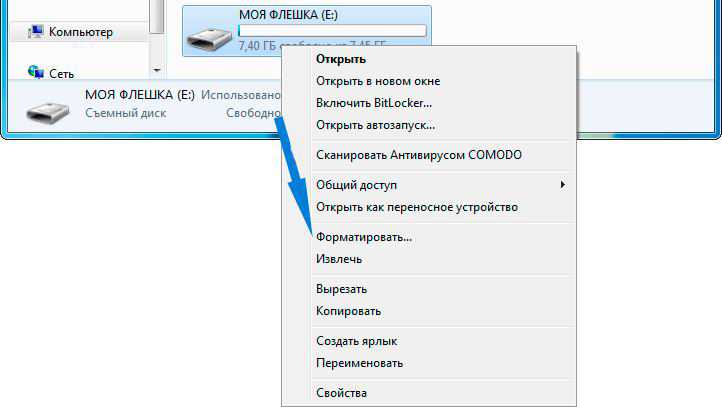
Самое простое решение:
Может быть довольно сложно определить, какой формат USB-накопителя действительно поддерживает ваш автомобиль. Таким образом, форматтер USB для автомобильной стереосистемы решает такие сложности всего за 3 шага:
Может быть довольно сложно определить, какой формат USB-накопителя действительно поддерживает ваш автомобиль. Таким образом, форматтер USB для автомобильной стереосистемы решает такие сложности всего за 3 шага:
- Установите его и укажите данные о модели и годе вашего автомобиля.
- Выберите файл, который вам нужен, например, музыку, видео или программное обеспечение.
- Нажмите «Обнаружить», и он узнает предпочтения для файловой системы вашей автомобильной стереосистемы, что поможет вам отформатировать ваше USB-устройство и файл в принимающей USB-системе вашего автомобиля.
Итог
Итак, прочитав этот блог, вы теперь должны знать, какой формат USB для автомобильной стереосистемы.


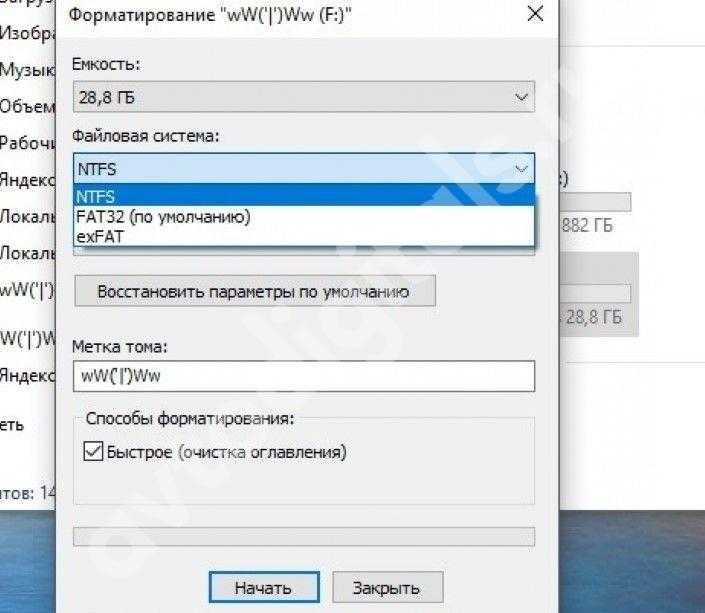

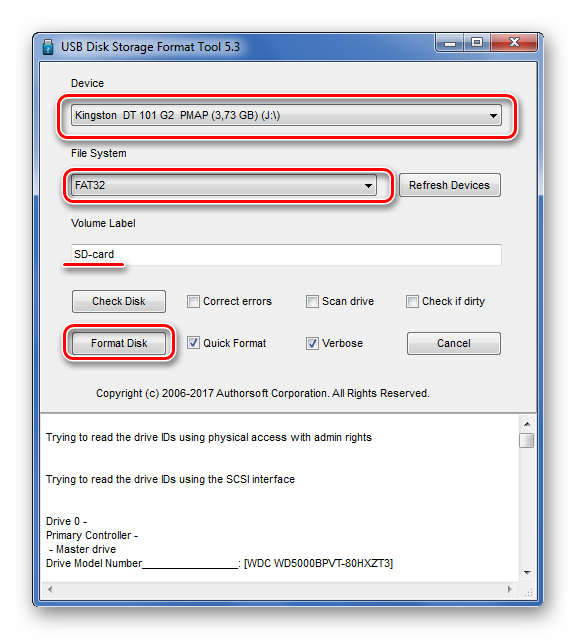

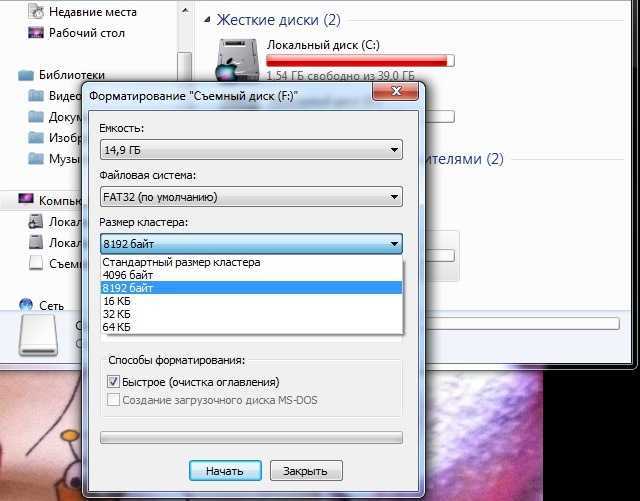 Это позволяет подключать USB-накопители к деке и воспроизводить музыкальные и видеофайлы с накопителя, перепрограммировать ECU, перепрошивать PCM, обновлять систему автопилота. Учитывая, что почти все флэш-накопители по умолчанию форматируются в файловой системе FAT32 перед использованием, для перепрошивки, перепрограммирования или обновления автомобильного программного обеспечения и прошивки требуется другая файловая система, в которой хранится один файл базы данных размером более 4 ГБ. Программное обеспечение Car USB Play разработано, чтобы помочь вам сделать правильный выбор в зависимости от марки и года выпуска вашего автомобиля.
Это позволяет подключать USB-накопители к деке и воспроизводить музыкальные и видеофайлы с накопителя, перепрограммировать ECU, перепрошивать PCM, обновлять систему автопилота. Учитывая, что почти все флэш-накопители по умолчанию форматируются в файловой системе FAT32 перед использованием, для перепрошивки, перепрограммирования или обновления автомобильного программного обеспечения и прошивки требуется другая файловая система, в которой хранится один файл базы данных размером более 4 ГБ. Программное обеспечение Car USB Play разработано, чтобы помочь вам сделать правильный выбор в зависимости от марки и года выпуска вашего автомобиля.
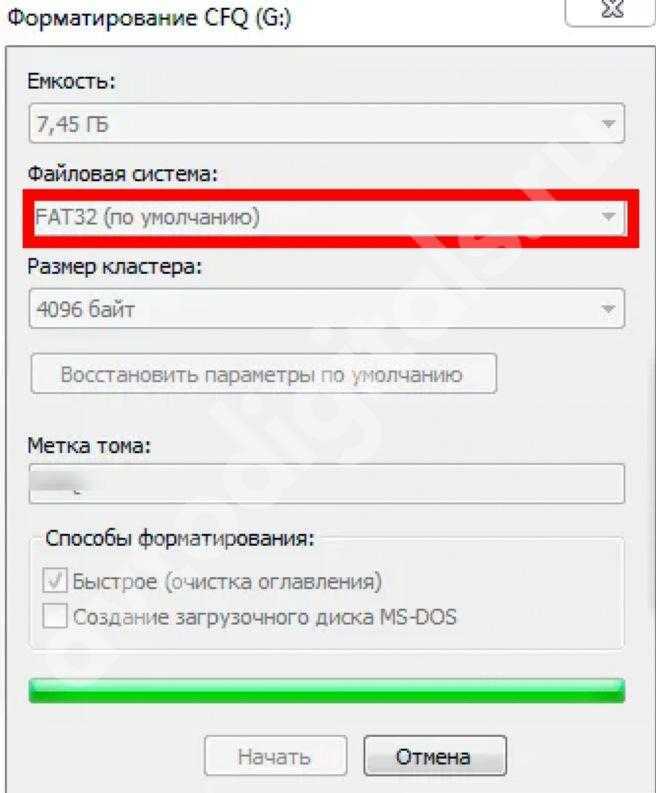 Наслаждайтесь музыкой и видео на USB-накопителе во время вождения.
Наслаждайтесь музыкой и видео на USB-накопителе во время вождения.